Oś czasu zdarzenia
Dotyczy:
- Zarządzanie lukami w zabezpieczeniach w usłudze Microsoft Defender
- Ochrona punktu końcowego w usłudze Microsoft Defender (plan 2)
- Microsoft Defender XDR
- Microsoft Defender dla serwerów plan 1 & 2
Oś czasu zdarzeń to kanał informacyjny o ryzyku, który pomaga interpretować sposób wprowadzania ryzyka w organizacji za pomocą nowych luk w zabezpieczeniach lub luk w zabezpieczeniach. Możesz wyświetlać zdarzenia, które mogą mieć wpływ na ryzyko organizacji. Można na przykład znaleźć nowe luki w zabezpieczeniach, które zostały wprowadzone, luki w zabezpieczeniach, które stały się możliwe do wykorzystania, luki w zabezpieczeniach dodane do zestawu exploitów i nie tylko.
Oś czasu zdarzeń opowiada również historię wskaźnika ekspozycji i wskaźnika bezpieczeństwa firmy Microsoft dla urządzeń , dzięki czemu można określić przyczynę dużych zmian. Zdarzenia mogą mieć wpływ na urządzenia lub wynik dla urządzeń. Zmniejsz narażenie, odnosząc się do tego, co należy skorygować na podstawie priorytetowych zaleceń dotyczących zabezpieczeń.
Porada
Czy wiesz, że możesz bezpłatnie wypróbować wszystkie funkcje w Zarządzanie lukami w zabezpieczeniach w usłudze Microsoft Defender? Dowiedz się, jak utworzyć konto bezpłatnej wersji próbnej.
Przejdź do strony oś czasu zdarzeń
Pulpit nawigacyjny Zarządzanie lukami w zabezpieczeniach w usłudze Microsoft Defender zawiera trzy punkty wejścia:
- Karta wskaźnika ekspozycji organizacji: umieść wskaźnik myszy na kropkach zdarzeń na grafie "Wskaźnik ekspozycji w czasie" i wybierz pozycję "Zobacz wszystkie zdarzenia od tego dnia". Zdarzenia reprezentują luki w zabezpieczeniach oprogramowania.
- Wskaźnik bezpieczeństwa urządzeń firmy Microsoft: umieść wskaźnik myszy na kropkach zdarzeń na wykresie "Twój wynik dla urządzeń w czasie" i wybierz pozycję "Zobacz wszystkie zdarzenia od tego dnia". Zdarzenia reprezentują nowe oceny konfiguracji.
- Karta Najważniejsze zdarzenia: wybierz pozycję "Pokaż więcej" w dolnej części tabeli najważniejszych zdarzeń. Karta wyświetla trzy najbardziej wpływowe zdarzenia w ciągu ostatnich 7 dni. Zdarzenia wpływające mogą obejmować, jeśli zdarzenie ma wpływ na dużą liczbę urządzeń lub jeśli jest to krytyczna luka w zabezpieczeniach.
Wskaźnik ekspozycji i wskaźnik bezpieczeństwa firmy Microsoft dla wykresów urządzeń
Na pulpicie nawigacyjnym zarządzania lukami w zabezpieczeniach usługi Defender umieść wskaźnik myszy na grafie Wskaźnik ekspozycji, aby wyświetlić najważniejsze zdarzenia luk w zabezpieczeniach oprogramowania z tego dnia, które miały wpływ na urządzenia. Umieść kursor na wykresie Wskaźnik bezpieczeństwa firmy Microsoft dla urządzeń, aby wyświetlić nowe oceny konfiguracji zabezpieczeń, które wpływają na wynik.
Jeśli nie ma żadnych zdarzeń wpływających na urządzenia lub wynik dla urządzeń, żadne z nich nie zostanie wyświetlone.


Przechodzenie do szczegółów zdarzeń z tego dnia
Wybranie pozycji Pokaż wszystkie zdarzenia z tego dnia spowoduje przejście na stronę oś czasu zdarzenia z niestandardowym zakresem dat dla tego dnia.

Wybierz pozycję Zakres niestandardowy , aby zmienić zakres dat na inny niestandardowy lub wstępnie ustawiony zakres czasu.

Omówienie osi czasu zdarzeń
Na stronie Oś czasu zdarzenia możesz wyświetlić wszystkie niezbędne informacje związane ze zdarzeniem.
Funkcje:
- Dostosowywanie kolumn
- Filtrowanie według typu zdarzenia lub procentu urządzeń, na które wystąpił problem
- Wyświetl 30, 50 lub 100 elementów na stronę
Dwie duże liczby w górnej części strony pokazują liczbę nowych luk w zabezpieczeniach i luk w zabezpieczeniach, które można wykorzystać, a nie zdarzeń. Niektóre zdarzenia mogą mieć wiele luk w zabezpieczeniach, a niektóre luki w zabezpieczeniach mogą mieć wiele zdarzeń.

Kolumny
- Data: miesiąc, dzień, rok
- Zdarzenie: zdarzenie wpływające, w tym składnik, typ i liczba urządzeń, których dotyczy problem
- Powiązany składnik: oprogramowanie
- Pierwotnie miało to wpływ na urządzenia: liczba i procent urządzeń, których dotyczy problem, gdy to zdarzenie pierwotnie miało miejsce. Możesz również filtrować według procentu urządzeń, których dotyczy problem, z łącznej liczby urządzeń.
- Obecnie dotyczy to urządzeń: bieżąca liczba i procent urządzeń, na które obecnie ma wpływ to zdarzenie. To pole można znaleźć, wybierając pozycję Dostosuj kolumny.
-
Typy: odzwierciedlają zdarzenia sygnatury czasowej, które mają wpływ na wynik. Można je filtrować.
- Exploit dodany do zestawu exploitów
- Exploit został zweryfikowany
- Nowy publiczny exploit
- Nowa luka w zabezpieczeniach
- Nowa ocena konfiguracji
- Trend wyników: trend wskaźnika ekspozycji
Ikony
Obok zdarzeń są wyświetlane następujące ikony:
-
 Nowy publiczny exploit
Nowy publiczny exploit -
 Opublikowano nową lukę w zabezpieczeniach
Opublikowano nową lukę w zabezpieczeniach -
 Exploit znaleziony w zestawie exploit
Exploit znaleziony w zestawie exploit -
 Zweryfikowano luki w zabezpieczeniach
Zweryfikowano luki w zabezpieczeniach
Przechodzenie do szczegółów określonego zdarzenia
Po wybraniu zdarzenia zostanie wyświetlone okno wysuwane z listą szczegółów i bieżących cve, które mają wpływ na urządzenia. Możesz wyświetlić więcej cve lub wyświetlić powiązane zalecenie.
Strzałka poniżej "trendu oceny" pomaga określić, czy to zdarzenie potencjalnie podniosło lub obniżyło wynik ekspozycji organizacji. Wyższy wskaźnik ekspozycji oznacza, że urządzenia są bardziej narażone na eksploatację.

W tym miejscu wybierz pozycję Przejdź do powiązanych zaleceń dotyczących zabezpieczeń, aby wyświetlić zalecenie dotyczące nowej luki w zabezpieczeniach oprogramowania na stronie zaleceń dotyczących zabezpieczeń. Po przeczytaniu opisu i szczegółów luk w zabezpieczeniach w zaleceniu dotyczącym zabezpieczeń możesz przesłać żądanie korygowania i śledzić żądanie na stronie korygowania.
Wyświetlanie osi czasu zdarzeń na stronach oprogramowania
Aby otworzyć stronę oprogramowania, wybierz zdarzenie > , wybierając nazwę oprogramowania hiperłącza (na przykład Visual Studio 2017) w sekcji o nazwie "Składnik pokrewny" w wysuwanym oknie. Dowiedz się więcej o stronach oprogramowania
Zostanie wyświetlona pełna strona ze wszystkimi szczegółami określonego oprogramowania. Umieść wskaźnik myszy nad wykresem, aby wyświetlić oś czasu zdarzeń dla danego oprogramowania.
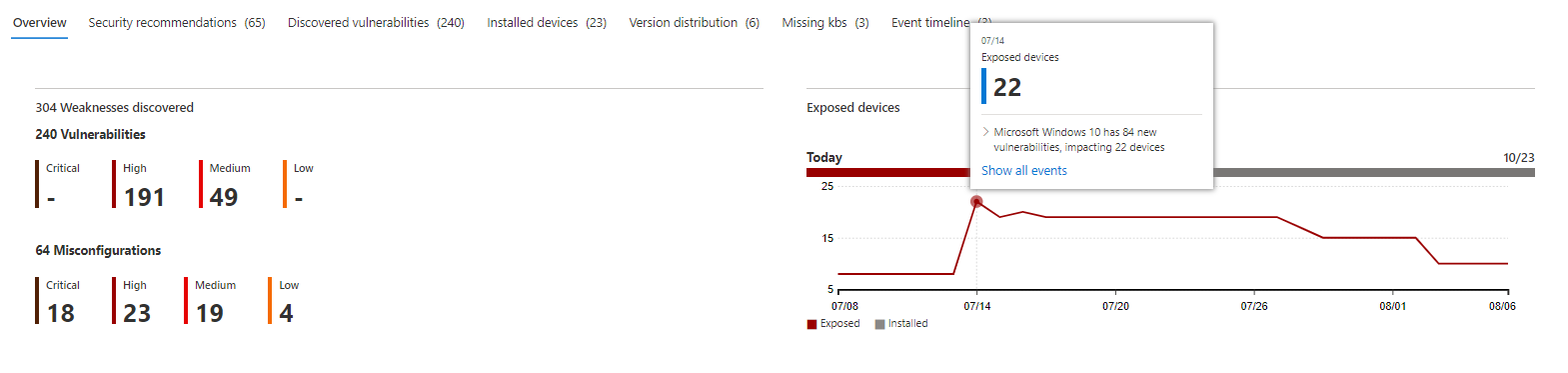
Przejdź do karty oś czasu zdarzeń, aby wyświetlić wszystkie zdarzenia związane z tym oprogramowaniem. Można również wyświetlić zalecenia dotyczące zabezpieczeń, wykryte luki w zabezpieczeniach, zainstalowane urządzenia i dystrybucję wersji.
